如何安装虚拟机中的系统
选择合适的虚拟机软件、下载并安装虚拟机软件、创建新的虚拟机、配置虚拟机硬件、安装操作系统、安装虚拟机增强工具。选择合适的虚拟机软件是安装虚拟机中的系统的第一步,常见的虚拟机软件包括VMware、VirtualBox等。选择一款适合自己需求的虚拟机软件,可以提高虚拟机的性能和兼容性。例如,VMware通常被认为在性能和稳定性上比VirtualBox更出色,但VirtualBox是开源的,可以免费使用。
一、选择合适的虚拟机软件
在开始安装虚拟机中的系统之前,选择合适的虚拟机软件是至关重要的。市场上有多种虚拟机软件可供选择,每种软件都有自己的优缺点。
VMware
VMware 是一种广泛使用的虚拟机软件,适用于个人和企业用户。VMware 提供了高性能和稳定性,并且支持多种操作系统。其强大的功能和广泛的兼容性使其成为许多专业人士的首选。
VirtualBox
VirtualBox 是由 Oracle 开发的开源虚拟机软件。它免费的特性使其成为个人用户和小型企业的理想选择。VirtualBox 支持多种操作系统,包括 Windows、Linux 和 macOS。尽管其性能可能不如 VMware,但其开源性质和免费使用的优点使其非常受欢迎。
二、下载并安装虚拟机软件
选择好虚拟机软件后,下一步是下载并安装软件。以下是 VMware 和 VirtualBox 的安装步骤。
VMware 安装步骤
访问 VMware 官方网站,找到 VMware Workstation 或 VMware Player 的下载页面。
下载适用于你的操作系统的安装文件。
双击下载的安装文件,按照屏幕上的提示完成安装过程。
安装完成后,启动 VMware 软件。
VirtualBox 安装步骤
访问 VirtualBox 官方网站,找到最新版本的下载页面。
下载适用于你的操作系统的安装文件。
双击下载的安装文件,按照屏幕上的提示完成安装过程。
安装完成后,启动 VirtualBox 软件。
三、创建新的虚拟机
成功安装虚拟机软件后,下一步是创建一个新的虚拟机。以下是创建虚拟机的步骤:
VMware 创建虚拟机步骤
打开 VMware 软件。
选择“创建新的虚拟机”选项。
选择“自定义”或“典型”配置,推荐选择“典型”配置以简化过程。
选择要安装的操作系统类型和版本。
为虚拟机命名,并选择虚拟机的存储位置。
分配虚拟机的硬件资源,如处理器、内存和硬盘空间。
完成虚拟机创建向导。
VirtualBox 创建虚拟机步骤
打开 VirtualBox 软件。
点击“新建”按钮。
输入虚拟机的名称,并选择操作系统类型和版本。
分配虚拟机的内存大小。
创建一个新的虚拟硬盘或选择已有的虚拟硬盘。
完成虚拟机创建向导。
四、配置虚拟机硬件
创建虚拟机后,需要配置虚拟机的硬件资源,以确保虚拟机的性能和兼容性。
虚拟机处理器和内存配置
为虚拟机分配合适的处理器和内存,以确保其性能满足需求。一般来说,分配给虚拟机的处理器核心数和内存大小不应超过宿主机资源的一半,以避免影响宿主机的性能。
虚拟机硬盘配置
虚拟机硬盘的大小和类型也需要配置。根据需要,可以选择动态分配或固定大小的硬盘。动态分配的硬盘在初始时占用较少的空间,但随着数据的增加会自动扩展。固定大小的硬盘在创建时就占用指定的空间,性能更稳定。
五、安装操作系统
配置好虚拟机硬件后,下一步是安装操作系统。
准备操作系统安装介质
下载或准备好操作系统的安装介质,如 ISO 文件或光盘。将安装介质挂载到虚拟机的光驱中。
启动虚拟机并安装操作系统
启动虚拟机,并按照操作系统的安装向导进行安装。大多数操作系统的安装过程类似于在物理机上安装。
配置操作系统
安装完成后,配置操作系统的基本设置,如网络、用户账户和安全设置。
六、安装虚拟机增强工具
为了提高虚拟机的性能和用户体验,需要安装虚拟机增强工具。这些工具提供了更好的图形性能、共享文件夹支持和剪贴板共享等功能。
VMware 工具安装步骤
启动虚拟机并登录操作系统。
在 VMware 软件中,选择“虚拟机”菜单,然后选择“安装 VMware 工具”。
按照屏幕上的提示完成 VMware 工具的安装。
安装完成后,重新启动虚拟机。
VirtualBox 增强工具安装步骤
启动虚拟机并登录操作系统。
在 VirtualBox 软件中,选择“设备”菜单,然后选择“插入增强功能光盘镜像”。
按照屏幕上的提示完成增强工具的安装。
安装完成后,重新启动虚拟机。
七、常见问题及解决方法
在安装虚拟机中的系统过程中,可能会遇到一些常见问题。以下是一些常见问题及其解决方法。
虚拟机性能问题
如果虚拟机运行缓慢,可以尝试以下方法提高性能:
增加虚拟机的内存和处理器分配。
优化虚拟机硬盘的存储设置。
确保虚拟机增强工具已正确安装。
网络连接问题
如果虚拟机无法连接到网络,可以尝试以下方法解决:
检查虚拟机的网络适配器设置,确保选择了正确的网络连接类型(如桥接、NAT)。
确保宿主机的网络连接正常。
重启虚拟机和宿主机的网络服务。
操作系统兼容性问题
如果操作系统在虚拟机中无法正常运行,可以尝试以下方法解决:
确认虚拟机软件支持所安装的操作系统版本。
更新虚拟机软件到最新版本。
安装操作系统的最新补丁和更新。
八、虚拟机的高级设置和优化
除了基本的安装和配置外,虚拟机软件还提供了一些高级设置和优化选项,以提高虚拟机的性能和功能。
虚拟机快照
虚拟机快照功能允许用户保存虚拟机的当前状态,以便在需要时恢复到该状态。使用快照功能可以轻松进行系统备份和恢复,特别是在进行系统升级或安装新软件前非常有用。
虚拟机克隆
虚拟机克隆功能允许用户创建虚拟机的副本。克隆虚拟机可以用于测试环境、开发环境或多用户环境,避免重新配置每个虚拟机的麻烦。
虚拟机资源分配优化
虚拟机软件提供了多种资源分配优化选项,如CPU和内存的优先级设置、磁盘I/O优化等。通过合理配置这些选项,可以提高虚拟机的性能和响应速度。
九、虚拟机的应用场景
虚拟机在多个领域有着广泛的应用,以下是一些常见的应用场景:
软件开发和测试
虚拟机为软件开发和测试提供了理想的环境。开发人员可以在虚拟机中运行不同的操作系统和软件版本,进行开发和测试工作。虚拟机快照和克隆功能使得测试环境的创建和管理更加方便。
服务器虚拟化
虚拟机技术在服务器虚拟化中得到了广泛应用。通过在单个物理服务器上运行多个虚拟机,可以提高服务器资源的利用率,降低硬件成本和能耗。
网络仿真和培训
虚拟机可以用于网络仿真和培训。通过在虚拟机中配置不同的网络环境和设备,可以进行网络测试和培训,模拟实际网络环境中的各种场景和问题。
安全隔离和沙箱
虚拟机提供了良好的安全隔离和沙箱环境。通过在虚拟机中运行不可信的应用程序或进行安全测试,可以避免对宿主机造成影响,提高系统的安全性。
十、推荐项目团队管理系统
在项目团队管理中,使用专业的项目管理系统可以提高团队的协作效率和项目的成功率。以下是两个推荐的项目管理系统:
研发项目管理系统PingCode
PingCode 是一款专为研发项目设计的管理系统,提供了全面的项目管理功能,包括需求管理、任务管理、缺陷跟踪和版本控制等。PingCode 通过集成多种开发工具和平台,提高了研发团队的协作效率和项目的透明度。
通用项目协作软件Worktile
Worktile 是一款通用的项目协作软件,适用于各类项目团队。Worktile 提供了任务管理、时间管理、文件共享和团队沟通等功能,帮助团队成员更好地协同工作,提高项目的执行效率和质量。
通过以上步骤和建议,您可以成功安装虚拟机中的系统,并在虚拟机中进行各种实验和操作。同时,使用专业的项目管理系统,可以提高项目团队的协作效率和项目的成功率。
相关问答FAQs:
1. 我需要什么样的硬件来安装虚拟机中的系统?
要安装虚拟机中的系统,您需要一台支持虚拟化技术的计算机。通常需要具备至少4GB的内存和足够的存储空间来存储虚拟机的镜像文件。
2. 如何选择合适的虚拟机软件来安装系统?
有很多可供选择的虚拟机软件,如VirtualBox、VMware Workstation和Hyper-V等。您可以根据自己的需求和操作系统的兼容性选择适合您的虚拟机软件。
3. 我应该从哪里获取系统镜像文件?
您可以从官方网站或其他可信的来源下载系统镜像文件。确保您从官方或受信任的网站下载以获取可靠和安全的系统镜像文件。
文章包含AI辅助创作,作者:Edit2,如若转载,请注明出处:https://docs.pingcode.com/baike/3227472